Как зарегистрироваться в ЛК на сайте TP Link
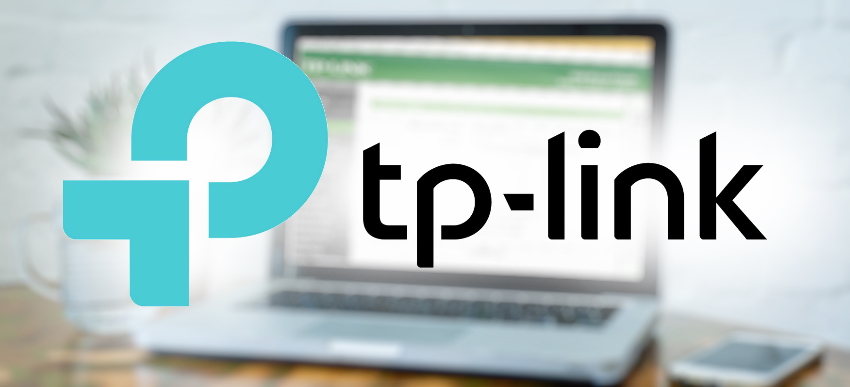
Цель создания личного кабинета для TP Link – внесение специальных настроек для беспроводного маршрутизатора. Другое название настроек – веб-интерфейс, панель управления, веб-конфигуратор и т.д. Войти в личный кабинет и ввести необходимые настройки несложно. Однако некоторым пользователям приходится столкнуться с определёнными проблемами. Рассмотрим, как зарегистрировать персональный профиль, а также какие сложности могут возникнуть при авторизации в системе.
Содержание
Регистрация личного кабинета
Зарегистрировать ID для роутера TP Link можно по такой инструкции:
- В строке поиска вводим адрес http://tplinkwifi.net с последующим введением логина и пароля, указанных на устройстве.
- Пользуясь навигацией, нужно перейти во вкладку «Базовая настройка», далее подпункт «Облако TP Link», после этого нажать на клавишу «Зарегистрируйтесь сейчас».
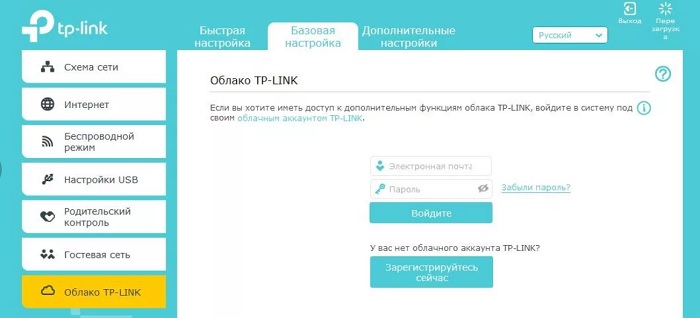
- Теперь требуется вести активный адрес электронной почты для привязки облачного сервиса и пароля.
- Далее необходимо провести подтверждение регистрации, используя ссылку-идентификатор, полученную в виде письма на указанный почтовый адрес.
- Когда все необходимые регистрационные действия завершены, нужно открыть раздел «Облако TP Link» и ввести новые реквизиты для авторизации. Они необходимы для удаленного управления роутером.
Следует заметить, что после регистрации личного кабинета авторизация в настройках маршрутизатора возможна исключительно с помощью TP Link ID. Войти в систему, используя локальный администратор роутера с логином и паролем устройства, теперь невозможно.
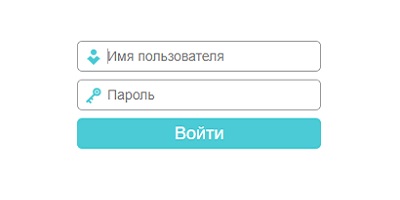
Вход в личный кабинет
Авторизоваться в системе роутера можно, воспользовавшись стандартным IP-адресом – 192.168.0.1. При отсутствии физического соединения устройств изначально надо устранить эту ошибку.
Отличаться IP‑адрес может при проведении его замены в маршрутизаторе.
Войти в личный кабинет беспроводного маршрутизатора TP Link можно по такому алгоритму:
- В любом браузере (к примеру, Opera) в поисковике записать адрес 192.168.0.1.
- На открывшейся странице указать реквизиты логина и пароля, после чего кликнуть по клавише «Вход».
- Теперь на сайте откроется главная страница персонального аккаунта маршрутизатора, на которой можно ознакомиться с подробной информацией об устройстве, а также внести необходимые настройки.
Авторизоваться таким способом могут владельцы любой модели роутера TP Link.
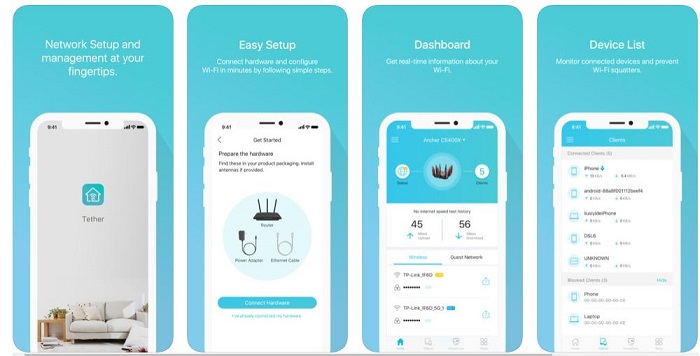
Вход через смартфон
Для получения доступа в личный кабинет маршрутизатора требуется подключение к сети Wi-fi, раздачей которой он занимается. В случае отключения раздачи в пределах роутера необходимо подключить Wi-fi.
Дальнейшие действия пользователя:
- Надо открыть вкладку Wi-fi на смартфоне и подключиться к сети введением логина и пароля.
- Осуществить запуск браузера с последующим введением в поисковике IP для авторизации 192.168.0.1.
- Ввести стандартные реквизиты логина и пароля в первых двух строках (они могут быть изменены на собственные).
Теперь можно приступать к управлению функционалом личного кабинета роутера.


Как управлять личным профилем TP Link через смартфон
Чтобы управлять настройками маршрутизатора можно было дистанционно, было создано специальное приложение для смартфонов TP Link Tether. В нём доступны такие функции:
- управление профилем роутера и устройствами, которые привязаны к нему по сети;
- просмотр моделей, поддерживающих облачное хранилище маршрутизатора;
- регистрация в облачном сервисе нового устройства.
Важно! Программа доступна на русском языке, поэтому работа в личном кабинете не вызовет сложностей.
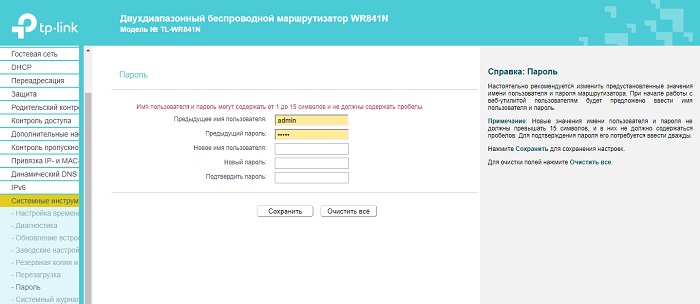
Как изменить пароль маршрутизатора
Смена пароля является важной процедурой, поскольку настройками маршрутизатора могут воспользоваться посторонние лица, подключившиеся к Wi-fi. При отсутствии пароля для вашей сети любой человек сможет с легкостью провести смену заводских настроек с подключением собственного логина и пароля. В подобной ситуации придется воспользоваться сбросом.
Во избежание подобных трудностей рекомендуется осуществить смену стандартного пароля непосредственно после подключения роутера. Для этого надо зайти в раздел с системными инструментами (Sistem Tools) и перейти в подпункт пароль (Password). На сайте откроется форма для заполнения, где требуется указать:
- в первой строке – реквизиты старого логина;
- во второй строке – реквизиты старого пароля;
- в третьей строке – вводим новые реквизиты для логина;
- в четвертой строке – придумываем новую комбинацию для пароля (он должен быть надёжным и трудно угадываться);
- в следующей строке переписываем новый пароль, чтобы подтвердить его смену.
По завершению процедуры нажимаем на клавишу «Сохранить» (Save). Смена пароля проведена. После этого требуется осуществить перезагрузку маршрутизатора нажатием соответствующей клавиши в «Системных инструментах». Это поможет завершить процедуру обновления пароля.
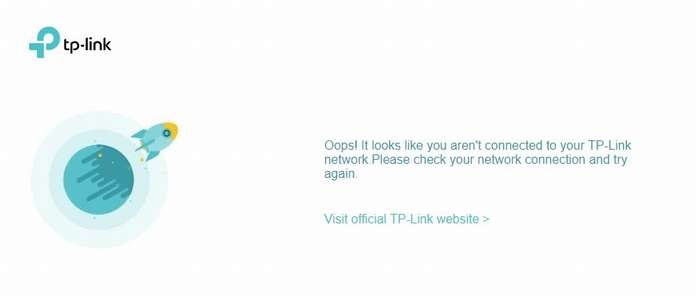
Самые частые проблемы, возникающие при авторизации в личном кабинете TP Link
Бывают ситуации, когда авторизоваться в системе не удается, причем на экране высвечивается фраза «Не удается получить доступ к сайту». Иногда сервис уведомляет, что произошла ошибка такой надписью «Веб-страница не найдена».
Для решения данной проблемы можно просто позвонить своему провайдеру для вызова мастера. Квалифицированный работник окажет помощь в устранении неполадок (его услуги придется оплатить). Если же пользователь не может дожидаться прихода специалиста, либо не имеет денег для оплаты его услуг, можно попробовать устранить проблему без посторонней помощи.
Чаще всего, проблемы с доступом в персональный аккаунт появляются:
- из-за неправильного введения IP-адреса устройства;
- из-за ошибочного введения сетевых настроек;
- при отсутствии подходящего программного обеспечения (ПО) для нормальной работы роутера;
- из-за неполадок в самом роутере;
- из-за дефекта кабеля;
- из-за вредоносных приложений.
Рассмотрим каждый из пунктов более подробно.
Неправильное введение IP-адреса
Невнимательное введение IP в веб-браузере, а именно пропуск точек между цифрами, ненужный пробел и прочее, могут привести к проблемам с доступом к личному кабинету TP Link. При авторизации в систему с помощью IP записывать данные надо непосредственно в строку браузера, а не в поисковик.
Если же идентификационные реквизиты введены правильно, но войти в личный кабинет все-таки не получается, возможно, отсутствует связь между компьютером и маршрутизатором (при использовании подключения к сети по Wi-fi). В этом случае необходимо для соединения использовать патч-корд. Если же клиент пользуется проводным соединением, требуется проверка целостности кабеля. На нём должны отсутствовать какие-либо повреждения, разрывы и перегибы.
Изначально для входа в личный кабинет приходится пользоваться одинаковыми логином и паролем, указанными в сопроводительных документах к устройству и на корпусе маршрутизатора. Если вы пользуетесь прибором, который прежде использовался другим владельцем, в нем настройки будут изменены. Новый пароль и логин следует спросить у прошлого пользователя.
Если же связь с предыдущим владельцем роутера недоступна, можно воспользоваться функцией сброса настроек устройства до заводских. Для этого понадобится взять тонкий твёрдый предмет и надавить на кнопку «Reset» (Сброс), расположенную в глубине корпуса маршрутизатора.
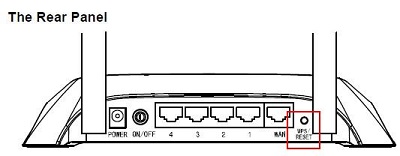
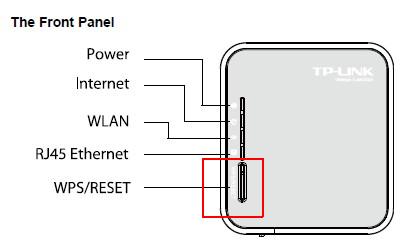
Важно! Кнопку сброса необходимо удерживать примерно 10 секунд.
О сбросе настроек прибор оповестит вас включением световых индикаторов. После этого надо отжать кнопку и подождать, пока роутер перезагрузится. Теперь можно снова входить в систему, используя стандартные заводские логин и пароль.
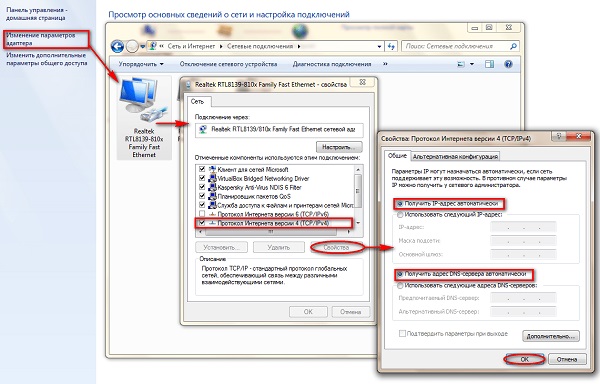
Ошибка сетевых настроек
Ещё одна причина отсутствия доступа к личному кабинету TP Link – наличие ошибки в настройках сети компьютера. В этом случае надо выполнить такие действия:
- Войти в панель управления и перейти в раздел «Изменения параметров адаптера».
- Кликнуть ПКМ от подсоединения и навести курсор на строку «Свойства».
- Нажать на фразу «Протокол интернета версии 4» для его выделения.
- Теперь нажать на клавишу «Свойства».
- На сайте откроется меню, где требуется провести установку отметок возле строк по автоматическому присвоению адреса.
- В завершение кликнуть по кнопке ОК.
Отсутствие подходящего ПО
Это ещё одна частая причина отсутствия доступа в личный кабинет маршрутизатора – отсутствие подходящих драйверов для устройства после того, как было проведено обновление либо переустановлен Windows.
Для подтверждения нормальной работы ПО необходимо выполнить такие действия:
- Осуществить запуск «Диспетчера устройств».
- При обнаружении в строке «Оборудования» красного либо жёлтого значка «!» требуется провести обновление драйверов.
Если же системой не была обнаружена в собственной базе соответствующая программа, требуется воспользоваться другим компьютером, находящимся в онлайн-режиме, для посещения официального портала TP Link для скачивания драйверов на съёмный носитель. В дальнейшем с его помощью можно провести установку необходимого ПО на проблемном компьютере.
- Как активировать карту Уралсиб банка - 15.05.2023
- Как получить карту МИР от Тинькофф - 15.05.2023
- Как получить карту моментум от Сбербанка в 2023 году - 15.05.2023









